Sie haben in den ersten Schritten, FileZilla installiert:
Eine Anleitung hierzu finden Sie unter:
Installation von FileZilla
und Sie haben Ihre FTP-Zugangsdaten eingerichtet. Eine Anleitung hierzu finden Sie hier:
Einrichtung von FileZilla
Nun möchten Sie Ihre Homepage und/oder Daten von Ihrer Festplatte auf die Domain aufspielen, damit man diese im Internet einsehen kann.

Starten Sie das Programm "FileZilla". In unserem Beispiel ist es die
Version 3.2.7.1.
Nach dem Start bekommen Sie folgenden Bildschirm angezeigt:
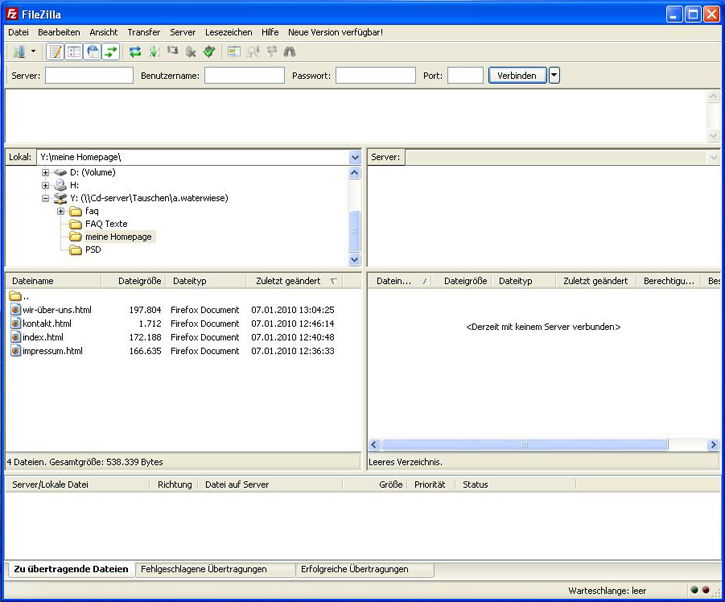
Verbinden Sie sich nun auf ihren Server, in dem Sie auf den Servermanager klicken.
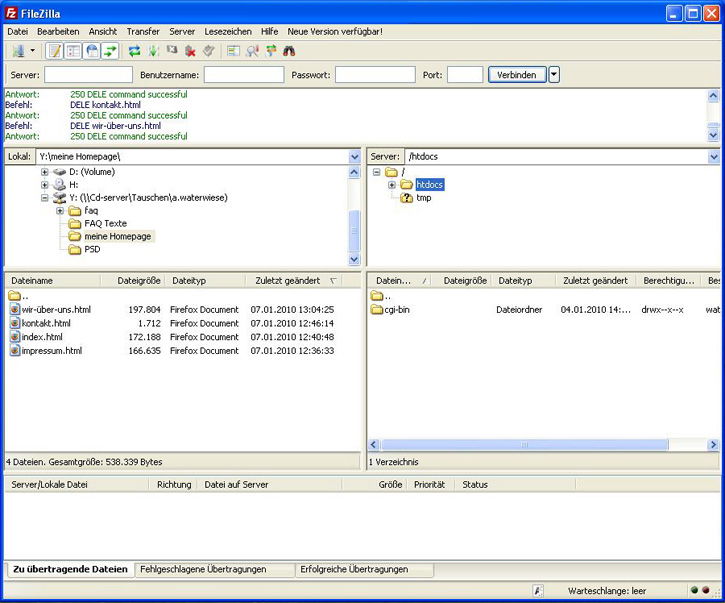
Sie sehen folgenden Bildschirm:
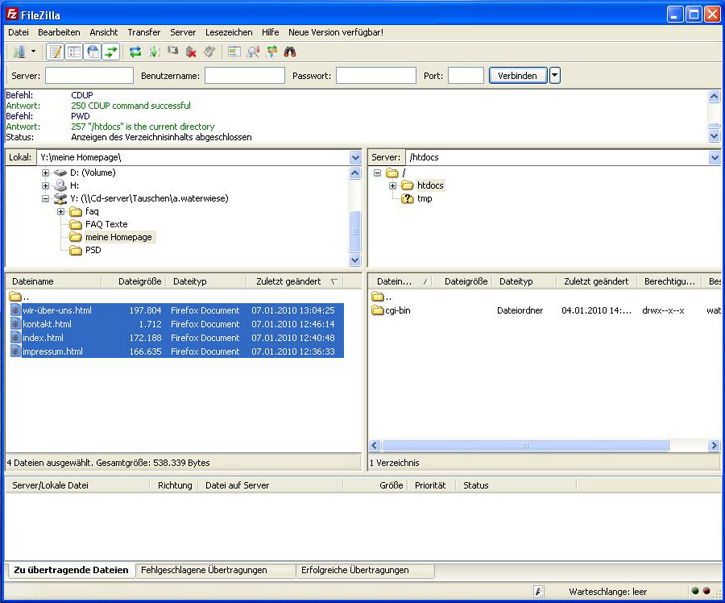
Im rechten Bereich sehen Sie Ihr Stammverzeichnis (htdocs) Ihrer Domain und im linken Bereich Ihre Festplatte. Wir haben im linken Bereich bereits das Verzeichnis auf unserer Festplatte ausgewählt, in dem unsere Homepage liegt. Bitte wählen Sie im linken Bereich das Verzeichnis auf Ihrer Festplatte, in dem Ihre Homepage liegt).
Wenn Sie Ihre Homepage nun von Ihrer Festplatte auf Ihre Domain aufspielen bzw. übertragen möchten, können Sie entweder jede Datei einzeln von links nach rechts verschieben oder mit gehaltener linker Maustaste alle Dateien markieren (werden Blau), indem Sie den Mauscursor über alle Dateien ziehen und die linke Maustaste anschließend wieder loslassen und alle auf einmal verschieben.
Bitte achten Sie darauf, das die Dateien in das Verzeichnis "/htdocs" kopiert werden, da ansonsten die Homepage nicht angezeigt wird.
Wenn Sie die Dateien überspielt haben, sehen Sie im linken Bereich nun die Dateien die Sie ausgewählt bzw. übertragen haben. In unserem Beispiel sind es alle Dateien gewesen.
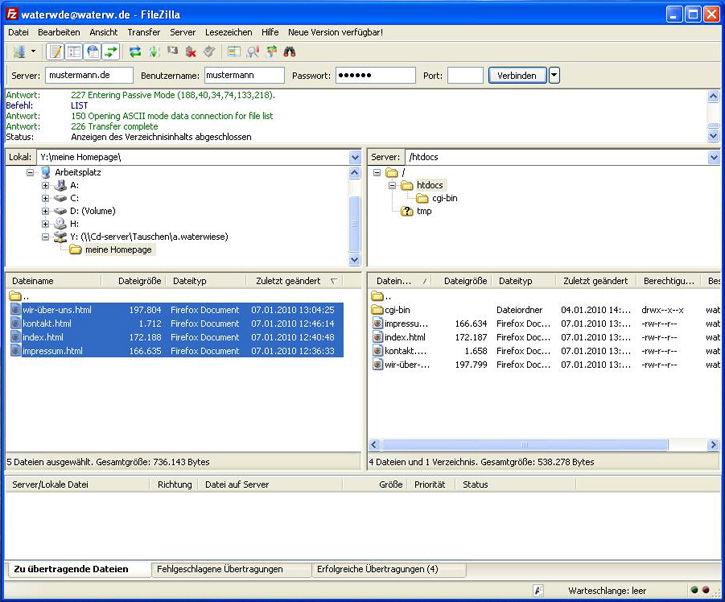
Bitte achten Sie darauf, dass die Startseite Ihrer Homepage eine der folgenden Bezeichnungen hat:
index.html
index.htm
index.php
Wenn Sie Ihre Domain in einem Internetbrowser aufrufen, sehen Sie Ihre Homepage.